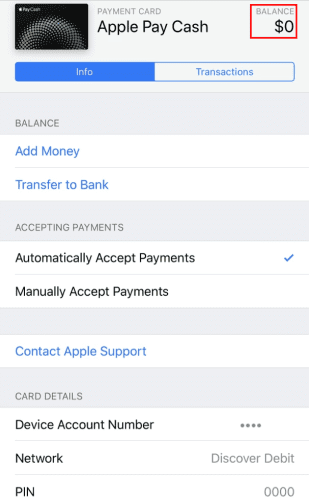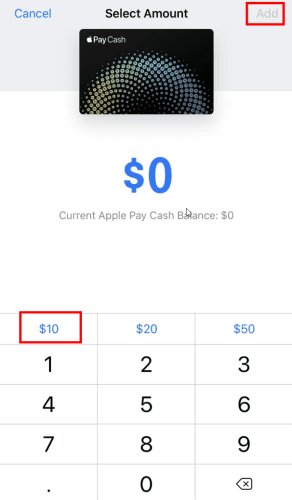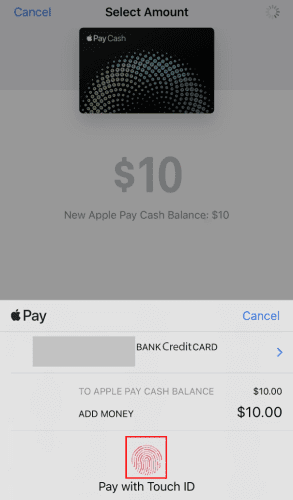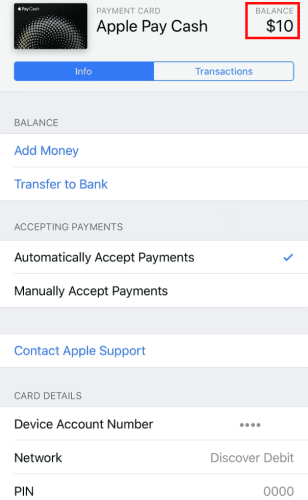Не знаєте, як додати гроші в Apple Pay без дебетової картки? Читайте далі, щоб дізнатися про 3 найкращі швидкі та прості методи.
Для користувачів пристроїв Apple Apple Pay — це зручний підхід до здійснення покупок в Apple Store, онлайн-магазинах і магазинах, які підтримують безконтактні транзакції.
Ви можете отримати доступ до цієї платіжної системи лише з таких пристроїв Apple, як iPhone, iPad, MacBook і Apple Watch.
Більшість користувачів вважають, що для використання Apple Pay їм завжди потрібна дебетова картка. А коли у вас його немає, ви не можете скористатися цією послугою. Ну, це не так.
Додати готівку до apple pay можна без дебетової картки. Цікаво як? Ця публікація розкриває найкращі методи переказу грошей на Apple Pay без дебетової картки.
Як додати гроші в Apple Pay без дебетової картки
Існує багато творчих способів додати гроші в Apple Pay без дебетової картки. Знайдіть найбільш популярні та доступні методи нижче:
1. Використовуйте кредитну картку, щоб додати гроші в Apple Pay без дебетової картки
Використання дебетової картки є звичайною практикою для поповнення рахунку Apple Pay. Однак дебетова картка — не єдиний варіант для користувачів Apple. Якщо ви маєте на увазі таке запитання,
Чи можете ви додати гроші в Apple Pay за допомогою кредитної картки?
Так, можна додати гроші в Apple Pay за допомогою альтернативних методів оплати. Наприклад, ви можете використовувати кредитну картку, щоб додати гроші в Apple Pay. Щоб додати гроші за допомогою кредитної картки замість дебетової, виконайте наведені нижче дії.
- Відкрийте програму Wallet на iPhone або інших сумісних пристроях Apple.
- Торкніться опції «Дебетова» або «Кредитна картка» .
- Торкніться «Продовжити» та виконайте підказки, щоб додати свою кредитну картку.
- Можливо, вам доведеться пройти етап перевірки.
- Щойно картку буде додано до Apple Pay, ви зможете використовувати її для поповнення готівкою.
Якщо ви скористаєтеся цим методом, вам не потрібно буде додавати гроші на баланс Apple Pay. Ви можете здійснювати платежі безпосередньо за допомогою цієї програми з пов’язаної картки.
2. Додайте гроші в Apple Cash за допомогою попередньо оплаченої картки
Apple Cash не дозволяє додавати гроші з подарункової картки, навіть якщо цю картку вже додано до вашого Apple Wallet.
не переживай Ви можете додати гроші в Apple Cash за допомогою попередньо оплаченої або поповнюваної платіжної картки. Ви можете використовувати її як альтернативу дебетовій картці.
Brinks Prepaid Mastercard, NetSpend Visa Prepaid Card і Serve American Express Prepaid Debit Account — це деякі передплачені картки з можливістю перезавантаження, які приймає Apple Pay.
Ви також повинні пам’ятати, що деякі з цих карток мають щомісячну або річну комісію. Ось як ви можете використовувати їх, щоб додати гроші в Apple Cash без традиційної дебетової картки:
- Перш ніж купувати попередньо завантажену картку, уточніть у постачальника картки, чи Apple Cash приймає картку.
- Придбайте або підпишіться на передоплачену поповнювану картку та зареєструйтеся з необхідними особистими даними.
- Тепер відкрийте програму Apple Wallet і додайте дані картки.
- Після перевірки картку буде додано до вашого облікового запису.
- Зробіть її карткою за замовчуванням для прямого додавання грошей в Apple Cash.
- Торкніться Apple Cash .
- Торкніться значка з трьома крапками .
- На наступному екрані натисніть «Додати гроші» .
- Виберіть суму, яку ви бажаєте додати зі своєї попередньо оплаченої поповнюваної картки.
- Натисніть «Додати» , щоб додати гроші на свій рахунок Apple Cash .
3. Попросіть друга або члена сім’ї додати гроші в Apple Pay без дебетової картки
Якщо жоден із наведених вище підходів не підходить для вас, ви завжди можете попросити свого друга чи члена родини додати гроші на ваш рахунок Apple Pay.
У цьому випадку цей ваш друг також має бути користувачем Apple Pay і мати баланс Apple Cash, щоб переказати вам гроші.
В іншому випадку вони можуть додати власну кредитну або дебетову картку до свого облікового запису Apple Pay. Якщо вони відповідають цим умовам, ви можете попросити їх надіслати вам Apple Cash зі свого облікового запису Apple Pay.
Пізніше ви можете заплатити їм таку ж суму готівкою або іншим способом.
Як додати гроші в Apple Cash без дебетової картки (додаткова порада)
- Візьміть свій iPhone і перейдіть до панелі програм.
- Відкрийте програму Wallet на своєму iPhone.
- Там виберіть Apple Cash Card у цій програмі.
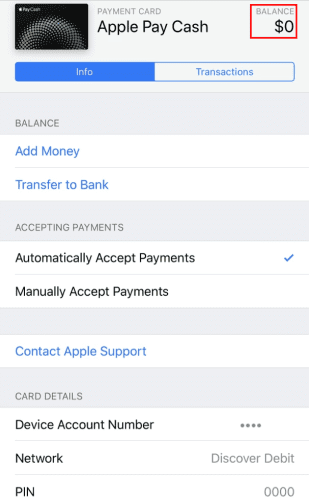
Інтерфейс Apple Pay Cash
- На наступному екрані торкніться трьох крапок , щоб отримати доступ до розділу «Налаштування» .
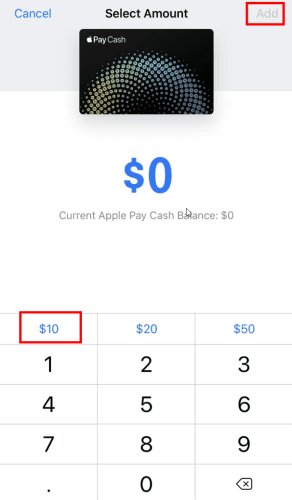
Додавання готівки в Apple Pay Cash
- Торкніться «Додати гроші» , щоб ввести суму, яку ви хочете додати в Apple Cash .
- $10,00 — це мінімальна сума, яку вам потрібно додати до Apple Cash.
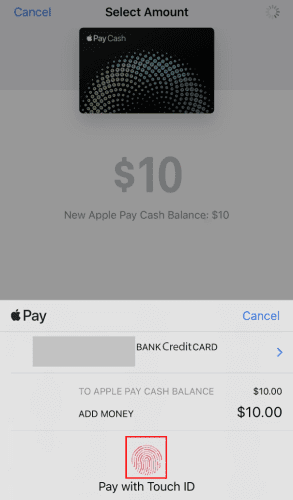
Підтвердьте рекламні гроші, торкнувшись сенсорного ідентифікатора
- Введіть дані кредитної картки, включаючи номер картки, ім’я власника картки, термін дії та CVV.
- Зверніть увагу, що вам потрібно використовувати кредитну картку США. Система не приймає кредитні картки не з США.
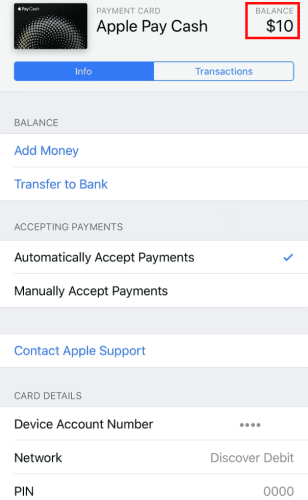
На картці Apple Pay Cash відображається баланс
- Для підтвердження грошового переказу використовуйте систему верифікації вашої картки.
Більшість кредитних карток не потребують додаткової системи перевірки. Однак деякі кредитні картки вимагають введення одноразового пароля підтвердження, надісланого на ваш мобільний телефон.
Чи можу я використовувати Apple Cash без дебетової картки?
Звичайно, ви можете! Ви можете використовувати Apple Cash за допомогою кредитної картки або будь-якої попередньо завантаженої сумісної картки.
Висновок
Ваш пошук, щоб дізнатися, як додати гроші в Apple Pay без дебетової картки, закінчується на цьому. У цьому дописі обговорюються 3 найкращі методи, які можна використовувати замість дебетових карток для додавання грошей в Apple Pay.
Дотримуючись цих методів, у вас не повинно виникнути проблем із додаванням грошей і використанням онлайн-платежів Apple Pay Cash.
З будь-яких питань звертайтеся до нас через коментарі. Ви також можете детально прочитати про те, як користуватися Apple Pay .